5 cách cắt file, trang PDF đơn giản, nhanh chóng
(Cập nhật: 8/1/2023 2:14:26 PM)
5 cách cắt file, trang PDF đơn giản, nhanh chóng
I. Lợi ích
- Giúp bạn chia một file PDF có kích thước lớn thành các file với kích thước nhỏ hơn.
- Cắt một vài trang cần thiết trong một file PDF.
- Tiết kiệm thời gian khi ghép các file PDF với nhau.
II. Video hướng dẫn cách cắt file PDF
III. 5 cách cắt file PDF
1. Cắt file PDF bằng phần mềm Foxit Reader
Foxit Reader là một trong những phần mềm hỗ trợ đọc và chỉnh sửa file PDF phổ biến nhất hiện nay. Ngoài khả năng tách file, Foxit Reader còn hỗ trợ người dùng chỉnh sửa, tạo ghi chú, đặt chữ ký,... cho file PDF.
Bước 1: Tải và cài đặt phần mềm Foxit Reader.
- Tải phần mềm Foxit Reader cho PC.
- Tải phần mềm Foxit Reader cho iOS.
- Tải phần mềm Foxit Reader cho Android.
Bước 2: Truy cập vào phần mềm Foxit Reader vừa tải, mở file PDF cần cắt và nhấn vào biểu tượng Print hoặc sử dụng tổ hợp phím Ctrl + P để vào chế độ in.
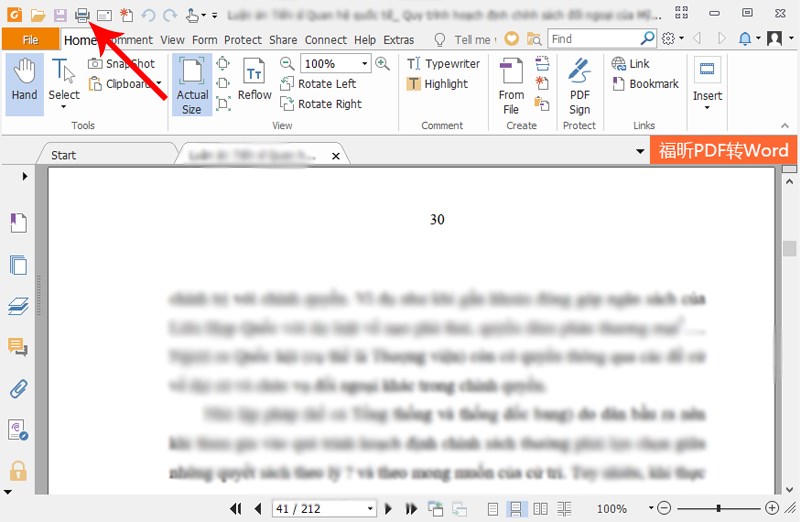
Nhấn Print hoặc tổ hợp phím Ctrl + P để mở chế độ in
Bước 3: Tại đây, ở mục Name, bạn chọn Foxit Reader PDF Printer.
Tại mục Print Range, bạn click vào Page rồi nhập số trang hoặc khoảng trang cần cắt (Ví dụ: 3, 5 - 20, 56 là cắt trang 3, từ trang 5 đến trang 20 và trang 56), sau đó nhấn OK.
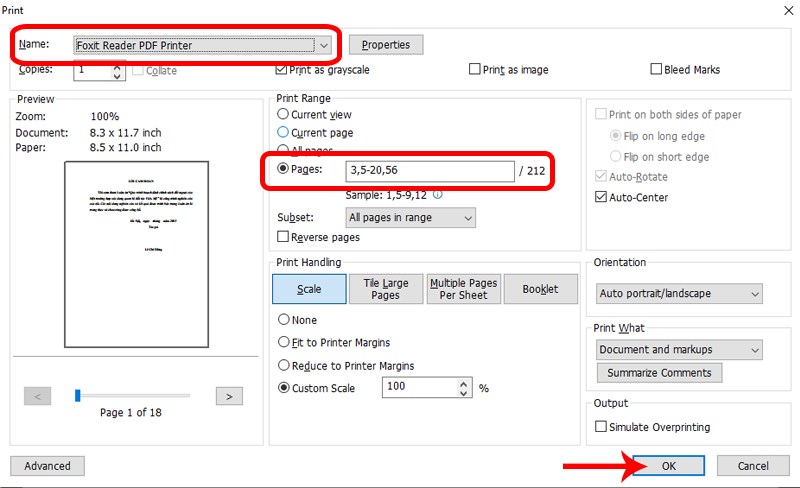
Nhập số trang hoặc khoảng trang cần cắt
Bước 4: Đặt tên cho file vừa cắt sau đó bấm Save.
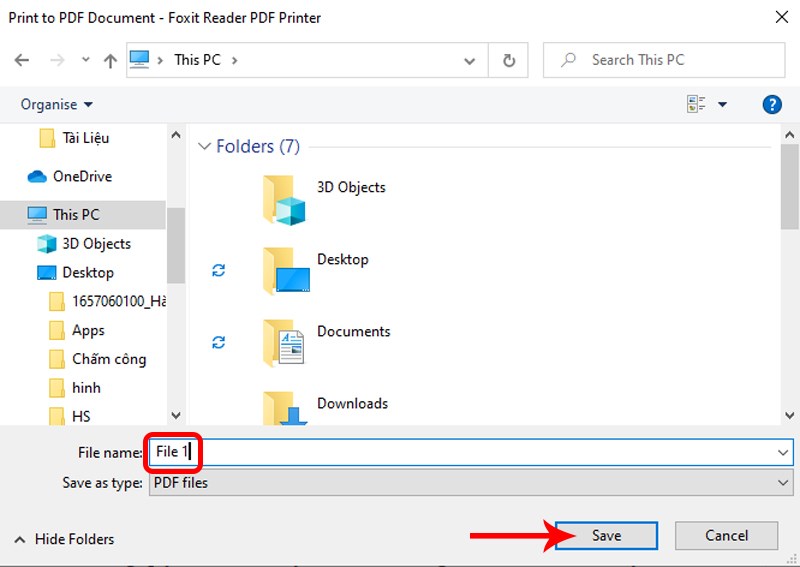
Đặt tên file và lưu
2. Cắt file PDF bằng phần mềm Adolix Split
Adolix Split là một phần mềm miễn phí, chuyên cắt file PDF thành những file nhỏ cũng như ghép nhiều file PDF thành một.
Bước 1: Tải và cài đặt phần mềm Adolix Split cho PC.
Bước 2: Tại mục Split, bạn nhấn vào biểu tượng (+) ở góc phải để thêm file PDF cần cắt.
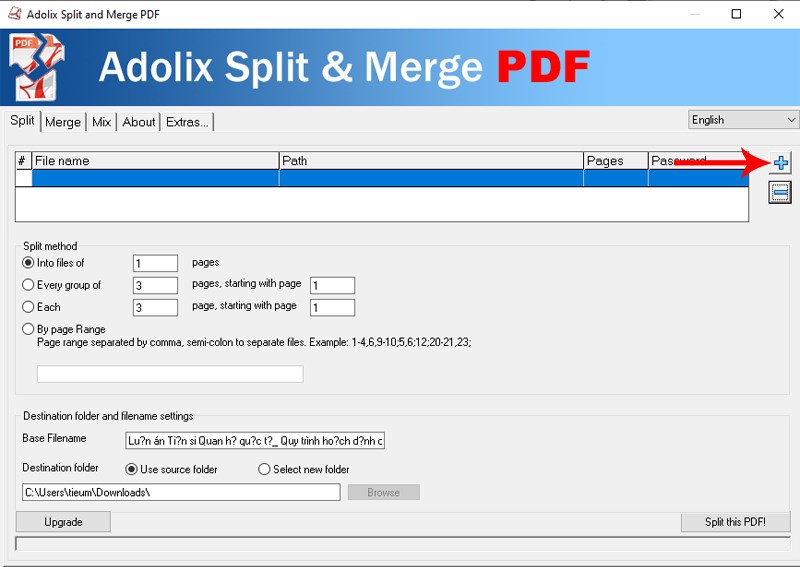
Nhấp vào biểu tượng (+) để thêm file PDF cần cắt
Bước 3: Tại mục Split method, bạn chọn 1 trong 4 cách để cắt file:
- Into files of X pages: Cắt file gốc thành các file nhỏ, mỗi file gồm X trang.
- Every group of X pages, starting with page Y: Chia thành các file, mỗi file gồm X trang, bắt đầu từ trang Y.
- Each X page, starting with page Y: Cắt X trang, bắt đầu từ trang Y.
- By page Range: Cắt theo số trang và khoảng trang bạn nhập vào.
Sau khi hoàn thành, bạn nhấn vào Split this PDF! để cắt.
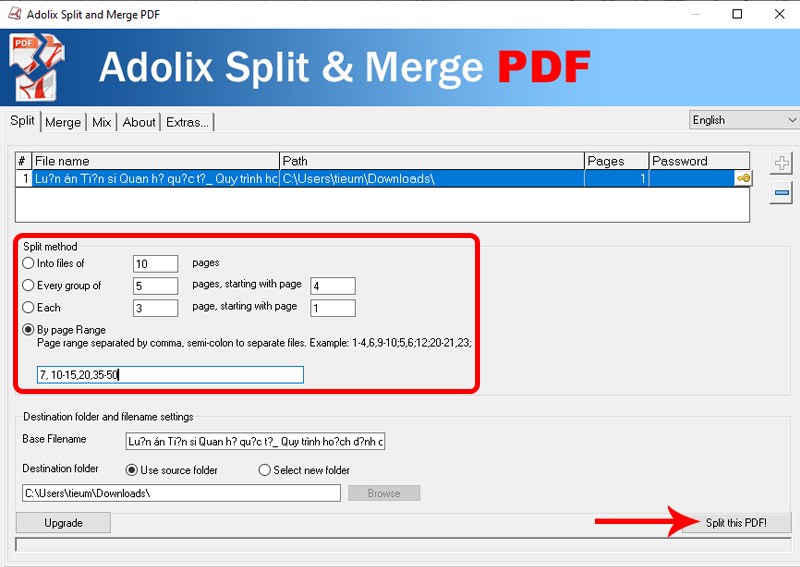
Chọn 1 trong 4 cách để cắt file PDF
3. Cắt file PDF bằng trang web online SmallPDF
SmallPDF.com là một trang web chỉnh sửa tài liệu khá phổ biến, cung cấp cho người dùng tất cả những công cụ cần thiết để làm việc hiệu quả hơn và thông minh hơn với tài liệu. Ngoài hỗ trợ cắt file PDF, SmallPDF còn có thể ghép các trang PDF, chuyển đổi từ file PDF sang Word và ngược lại,...
Bước 1: Bạn truy cập vào công cụ cắt file PDF của SmallPDF.
Bước 2: Tại ô màu tím ở giữa trang, bạn kéo thả file PDF cần cắt vào hoặc bạn nhấn vào Chọn các tệp > Chọn file PDF cần cắt từ máy tính của mình.
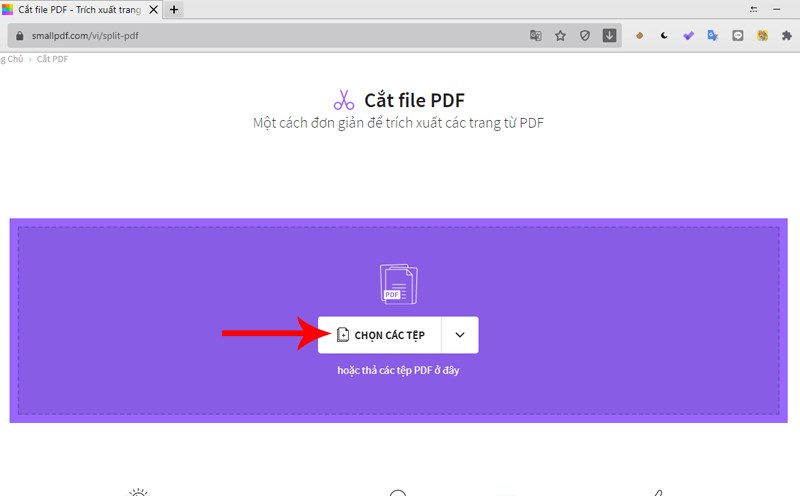
Tải file PDF cần cắt lên từ máy tính
Bước 3: Tiếp đến, bạn click vào ô Trích xuất trang > Trích xuất. Ở phiên bản miễn phí, bạn sẽ chỉ sử dụng được tính năng Trích xuất trang, nghĩa là bạn chỉ xuất ra được 1 file PDF sau khi cắt mà thôi.
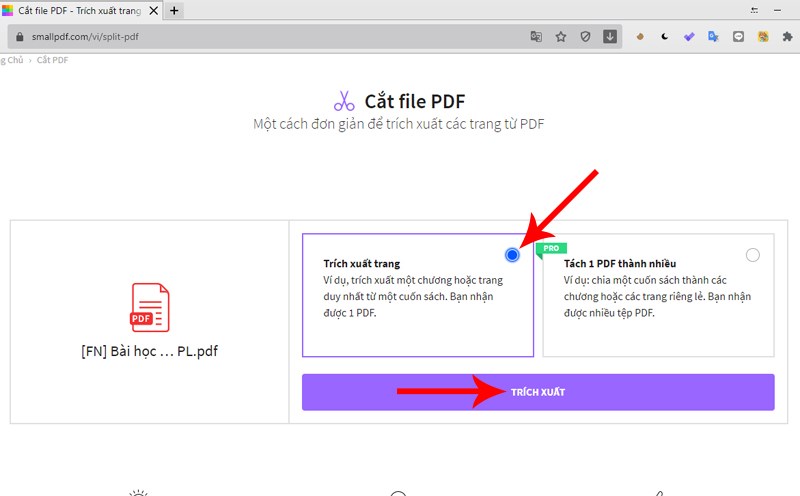
Click vào ô Trích xuất trang > Trích xuất
Bước 4: Bạn tick vào những trang muốn cắt. Hoặc bạn có thể nhấn vào Chọn phạm vi > Nhập số trang và khoảng trang muốn cắt > Nhấn OK.
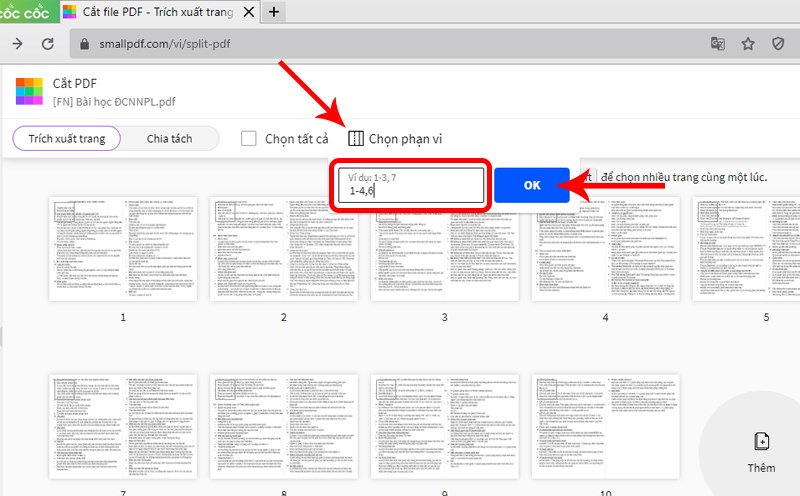
Nhập số trang hoặc khoảng trang cần cắt và chọn OK
Bước 5: Sau khi chọn xong, bạn nhấn vào ô Trích xuất và chờ trong giây lát để xuất file.
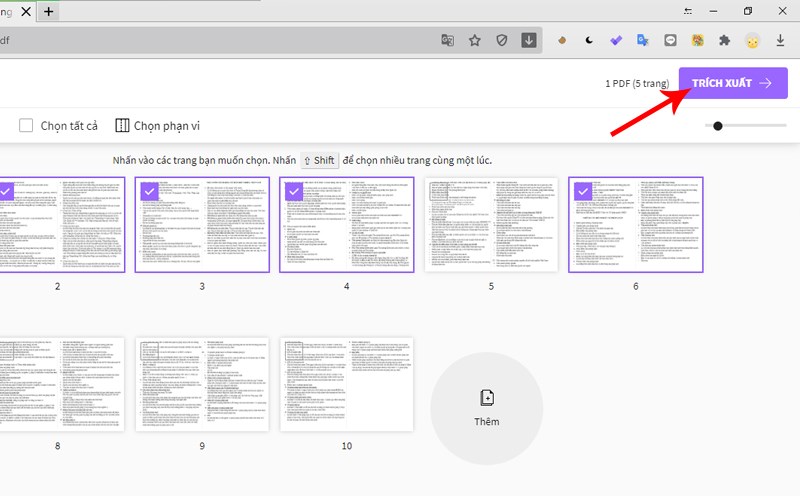
Nhấn vào ô Trích xuất và chờ xuất file
Sau khi xuất file xong, bạn chọn Tải file xuống để tải file PDF vừa cắt về máy.
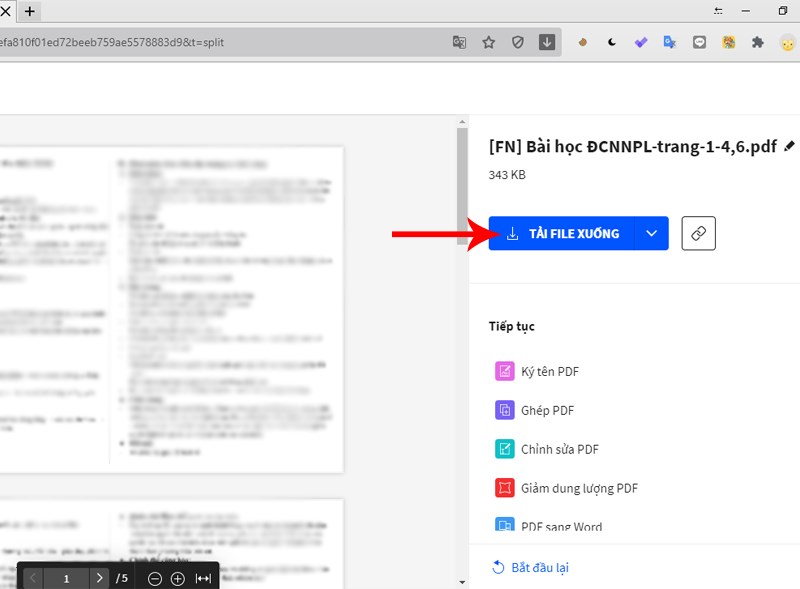
Tải file PDF vừa cắt về máy
4. Cắt file PDF bằng trang web online PDF Candy
PDF Candy là một trình chỉnh sửa PDF trực tuyến miễn phí, hỗ trợ nhiều công cụ để làm việc với PDF như nén, nối file, cắt file PDF, chuyển đổi file PDF thành các dạng file khác,...
Bước 1: Bạn truy cập vào công cụ cắt file PDF của PDF Candy.
Bước 2: Bạn kéo thả file PDF cần cắt vào hoặc bạn nhấn vào Thêm tập tin > Chọn file PDF cần cắt từ máy tính/ Google Drive/ Dropbox.
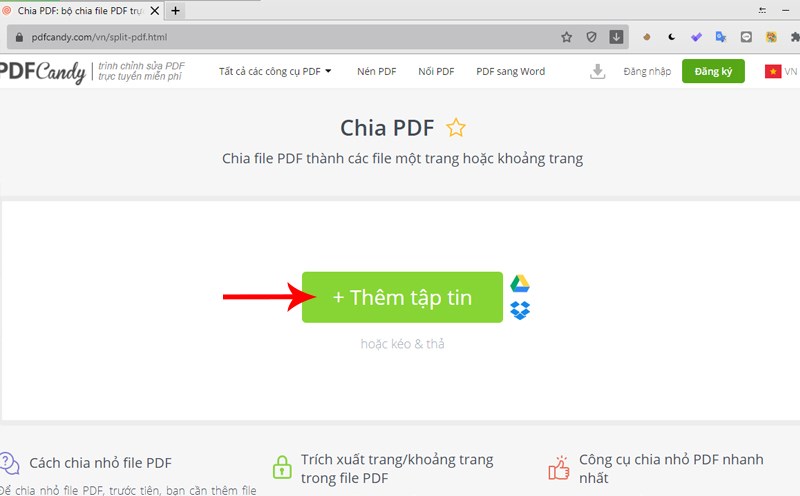
Tải file PDF cần cắt lên từ máy tính/ Google Drive/ Dropbox
Bước 3: Tất cả các trang trong file PDF vừa tải lên sẽ được tick chọn theo mặc định. Bạn có 4 lựa chọn để cắt file PDF:
- Chia thành các file trang đơn.
- Chia theo phạm vi trang.
- Hợp nhất các trang đã chọn.
- Xóa các trang đã chọn.
Sau khi chọn xong, bạn nhấn vào Chia PDF và chờ trong giây lát.
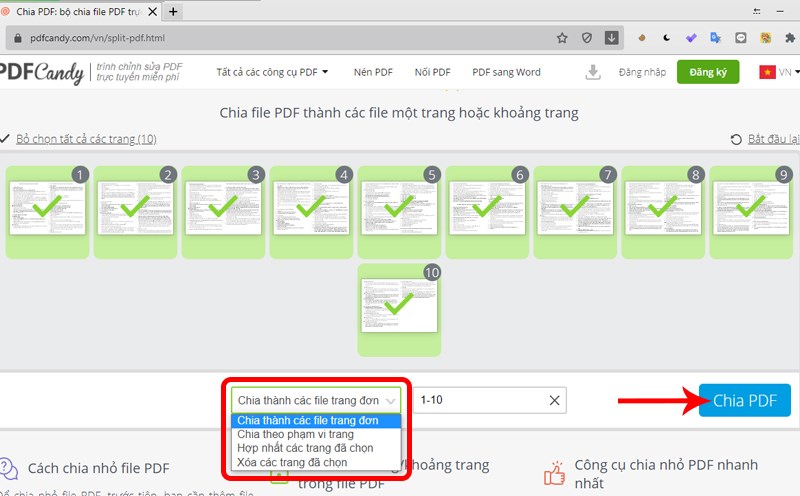
Chọn cách cắt file và nhấn vào Chia PDF
Bước 4: Sau khi xuất file PDF đã cắt xong, bạn nhấn vào Tải tập tin để tải về máy tính.
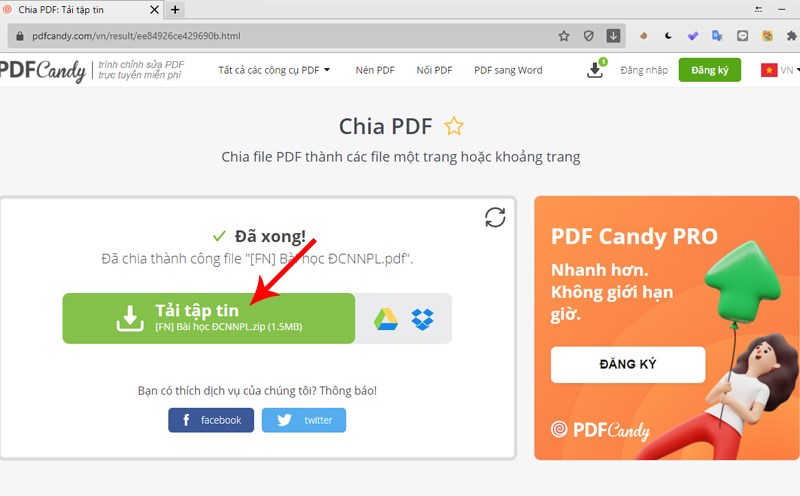
Nhấn vào Tải tập tin để tải file PDF về máy tính
5. Cắt file PDF bằng trang web online I Love PDF
Với I Love PDF - công cụ chỉnh sửa PDF trực tuyến miễn phí, người dùng sẽ dễ dàng nối, tách, nén, chuyển đổi, xoay, mở khóa và thêm dấu bản quyền cho PDF của mình.
Bước 1: Truy cập vào công cụ cắt file PDF của I Love PDF.
Bước 2: Bạn kéo thả file PDF cần cắt vào hoặc bạn nhấn vào Chọn tệp PDF > Chọn file PDF cần cắt từ máy tính.
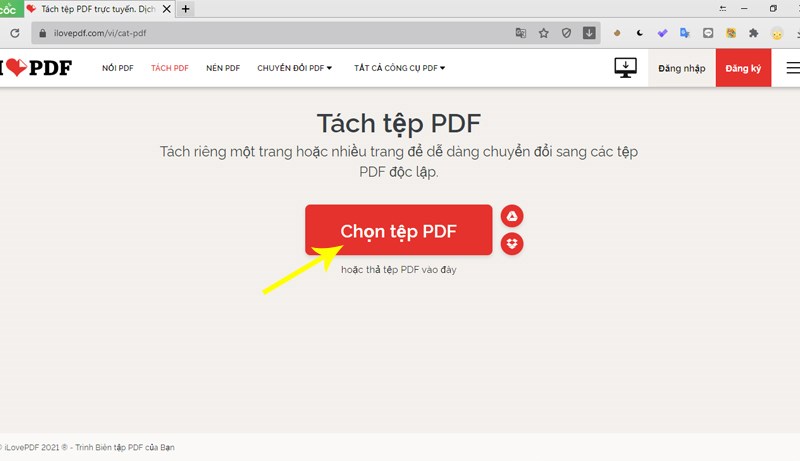
Chọn file PDF cần cắt từ máy tính
Bước 3: Bạn sẽ có 2 lựa chọn để cắt file PDF:
- Tách theo khoảng: Xuất file PDF theo khoảng trang muốn cắt (ví dụ: 1-3, 5-9,...).
- Xuất trang: Xuất file PDF theo số trang bạn muốn (ví dụ: 1, 4, 7, 10).
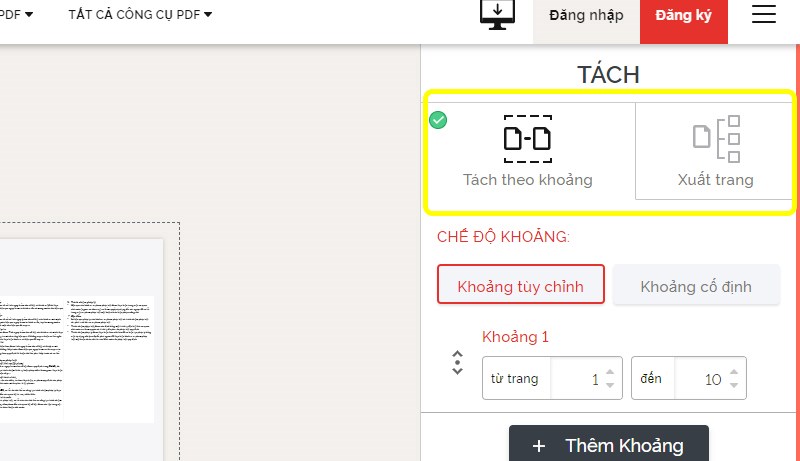
Có 2 tùy chọn để cắt file PDF
Bước 4: Với cách Tách theo khoảng, sẽ có 2 lựa chọn:
- Khoảng tùy chỉnh: Xuất file theo khoảng trang tùy thích (ví dụ: 1-2, 6-10). Để thêm các khoảng trang, bạn nhấn vào Thêm khoảng và nhập khoảng muốn cắt vào ô.
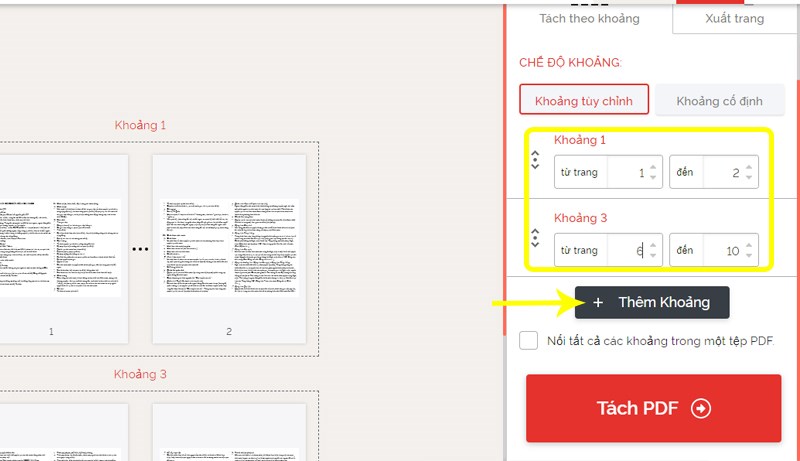
Tách theo Khoảng tùy chỉnh
- Khoảng cố định: File PDF sẽ được tách thành các file, mỗi file gồm có X trang.
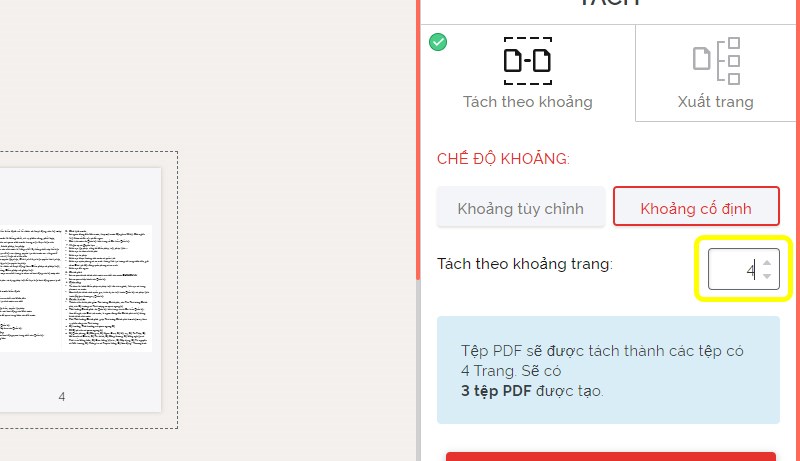
Tách theo Khoảng cố định
Bước 5: Với cách Xuất trang, sẽ có 2 lựa chọn:
- Xuất tất cả các trang: Tất cả các trang sẽ được xuất thành những tệp PDF riêng biệt.
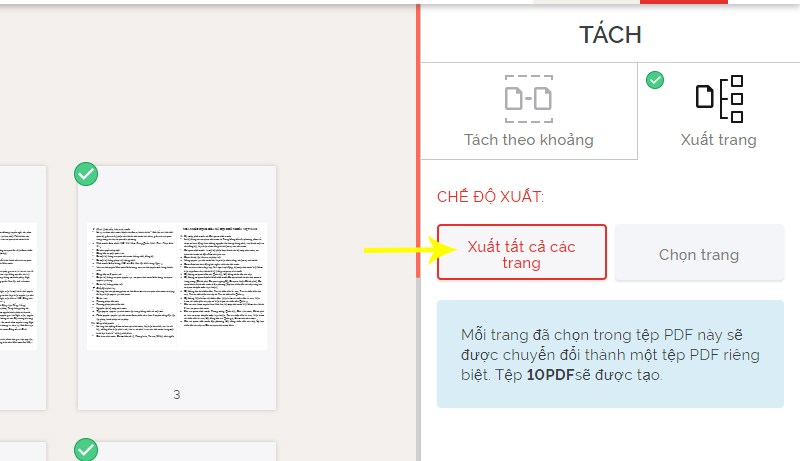
Tách với tùy chọn Xuất tất cả các trang
- Chọn trang: Nhập những trang bạn muốn cắt từ file PDF gốc để xuất thành các file riêng biệt.
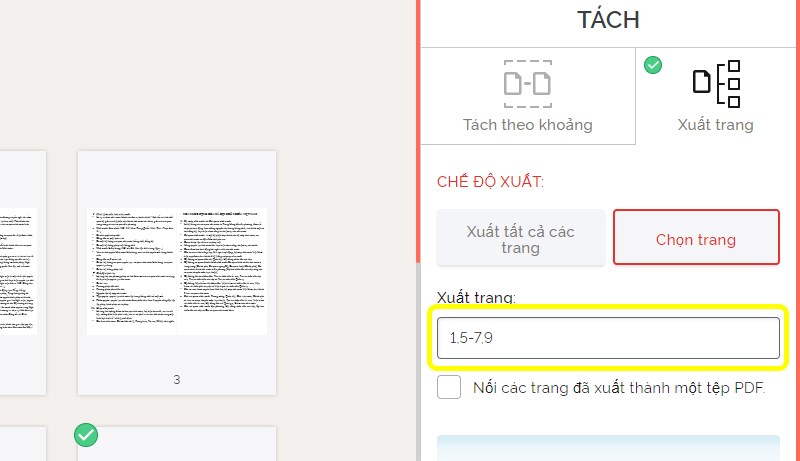
Cắt file với tùy chọn Chọn trang
Bước 6: Sau khi hoàn tất, bạn nhấn vào Tách PDF và chờ xuất file trong giây lát.
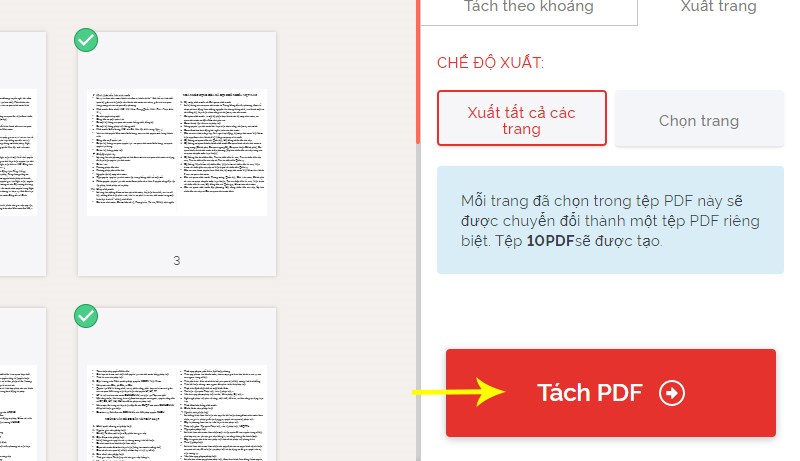
Chọn Tách PDF và chờ xuất file
Bước 7: Sau khi xuất xong, bạn nhấn Tải tệp PDF đã tách để tải về máy.
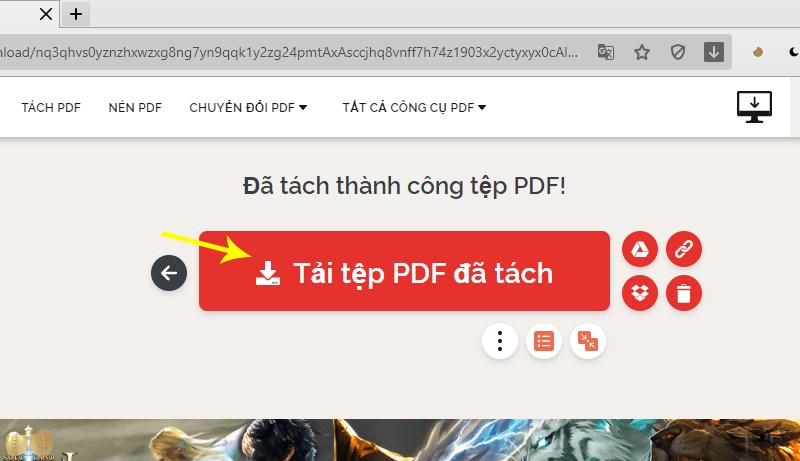
Nhấn Tải tệp PDF đã tách để tải về máy
Hy vọng với 5 cách cắt file, trang PDF đơn giản, nhanh chóng trên đây, bạn sẽ dễ dàng chỉnh sửa, cắt ghép file PDF theo nhu cầu sử dụng của bản thân nhé! Chúc các bạn thành công.
Tin tức khác
- Lỗi USB không hiện file - Nguyên nhân và cách khắc phục đơn giản
- Intel chính thức khai tử dòng máy tính mini NUC
- Kinh nghiệm mua laptop cho sinh viên không nên bỏ lỡ
- Ổ cứng HDD đối diện nguy cơ 'lỗi thời' khi các hãng game PC thực hiện một thay đổi quan trọng
- Chip Intel không còn chữ i
- Top 6 Laptop văn phòng dưới 20 triệu mạnh mẽ, bền bỉ đáng mua nhất 2023
- [Review] Ổ cứng SSD Kingmax PQ4480 - Giá thành hấp dẫn cùng tốc độ PCIe Gen 4 nổi bật
- Build Cấu hình Máy Tính Làm Photoshop CC 2023 Tối Ưu
- Một số lưu ý khi chọn mua VGA phù hợp với mainboard mà bạn nên biết
- Những suy nghĩ không còn đúng về ổ SSD
- Có thể sẽ bất ngờ nhưng NVIDIA không ưu tiên cho game thủ nữa, tuy nhiên nhờ đó mà ngành game đã phát triển vượt bậc
- ChatGPT vượt qua cuộc phỏng vấn của Google cho vị trí kỹ sư phần mềm với mức lương 183.000 USD
- Cẩm nang chọn mua màn hình máy tính tối ưu nhất
- ASUS công bố chính thức thông số Card đồ họa AMD RX 7900 TUF Gaming, xung nhịp tăng 8,7%
- Xung nhịp 5.8 GHz, hiệu năng cực khủng: Tất tần tật mọi thứ cần biết về Intel Raptor Lake!
Bài viết nhiều người xem nhất
Qualcomm rót vốn vào AI Việt Nam, mua lại công ty của Vingroup
(Cập nhật: 3/4/2025)
Diễn đàn công nghệ VOZ bất ngờ ngừng hoạt động tại Việt Nam
(Cập nhật: 27/3/2025)
Nhiều bộ định tuyến mạng DrayTek tại Việt Nam bị tấn công làm mất kết nối internet
(Cập nhật: 26/3/2025)
Internet di động Việt Nam tăng trưởng thần tốc, lần đầu lọt top 20 thế giới
(Cập nhật: 24/3/2025)
Bài viết mới nhất
LÌ XÌ LỘC PHÁT - ĐẠI CÁT ĐẦU XUÂN
(Cập nhật: 3/2/2025)
ĐÓN GIÁNG SINH – BỐC THĂM TRÚNG THƯỞNG LỚN TẠI CHỢ CÔNG NGHỆ
(Cập nhật: 12/12/2024)
[Khuyến Mại] Chất cùng Dell - Đón năm mới sang
(Cập nhật: 11/12/2024)
MÁT TẬN TRONG LÕI – MẠNH TỪ TRONG NHÂN
(Cập nhật: 20/11/2024)
Review công nghệ
LÌ XÌ LỘC PHÁT - ĐẠI CÁT ĐẦU XUÂN
(Cập nhật: 3/2/2025)
ĐÓN GIÁNG SINH – BỐC THĂM TRÚNG THƯỞNG LỚN TẠI CHỢ CÔNG NGHỆ
(Cập nhật: 12/12/2024)
[Khuyến Mại] Chất cùng Dell - Đón năm mới sang
(Cập nhật: 11/12/2024)
MÁT TẬN TRONG LÕI – MẠNH TỪ TRONG NHÂN
(Cập nhật: 20/11/2024)


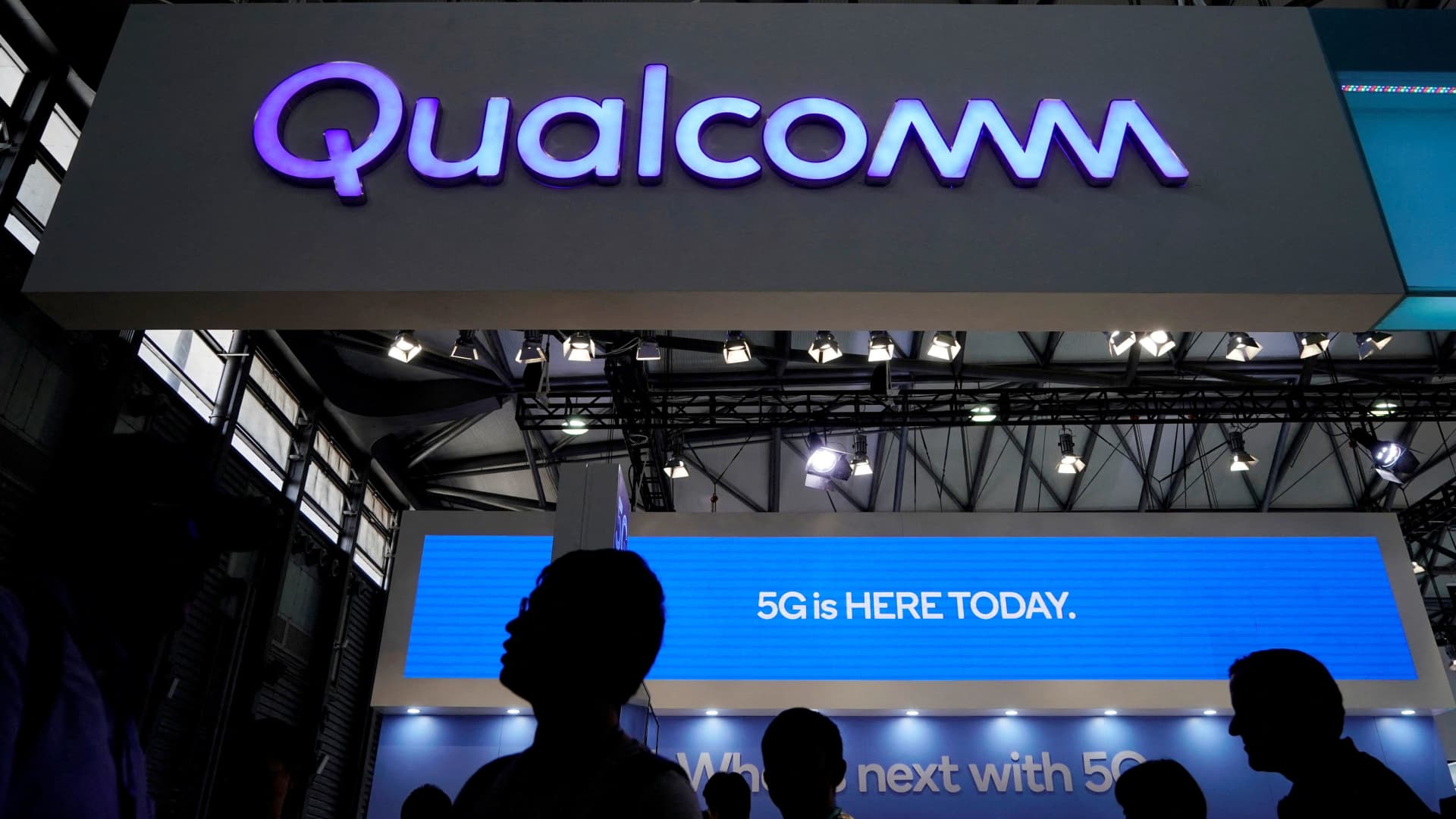

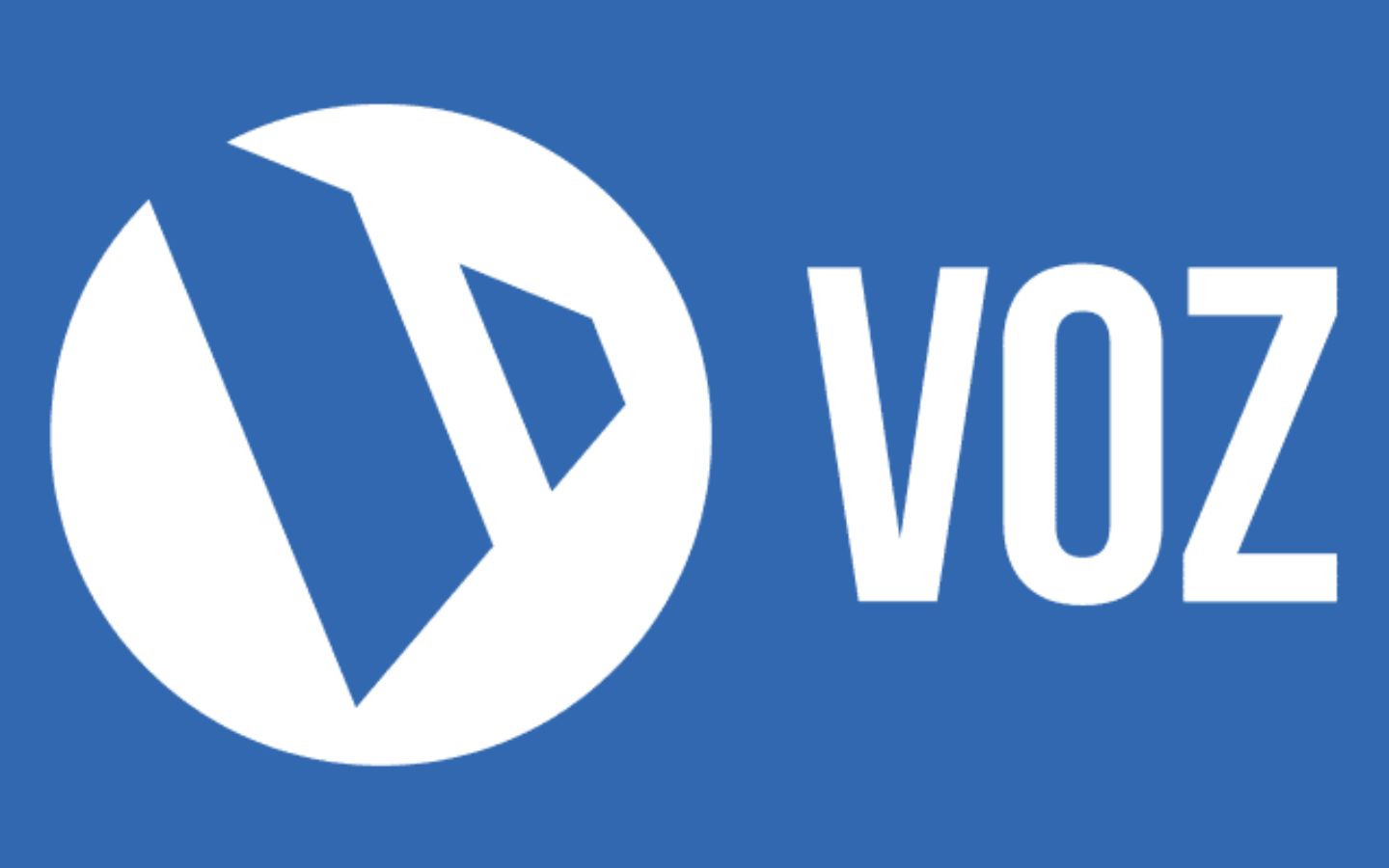

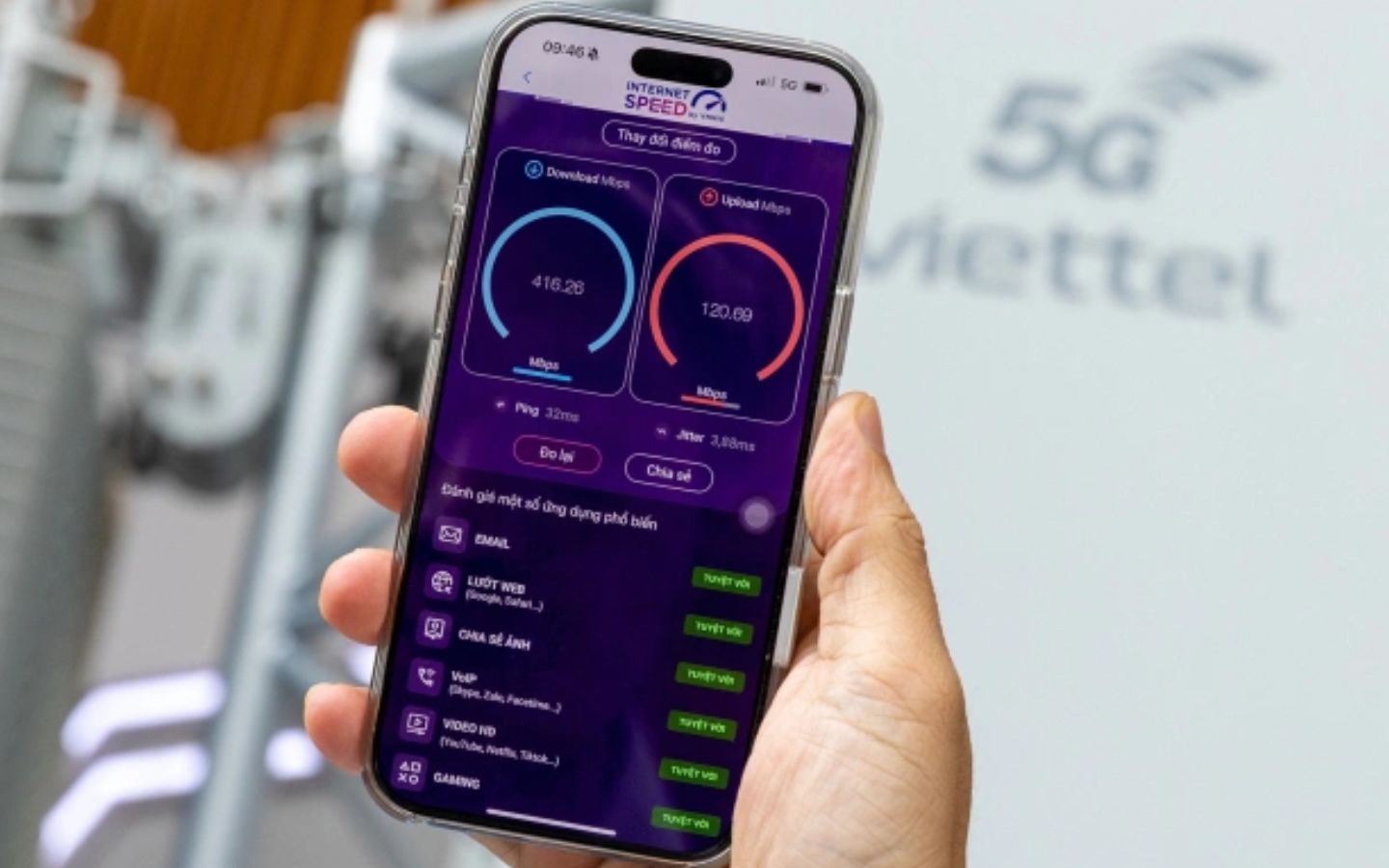


![[Khuyến Mại] Chất cùng Dell - Đón năm mới sang](/images/news/2024121194416.png)
































